微信是现在最常用的社交软件之一,有些用户新用户不知道手机微信怎么将好友移出黑名单,接下来小编就给大家介绍一下具体的操作步骤。
具体如下:
-
1. 首先第一步打开手机中的【微信】App,根据下图箭头所指,点击右下角【我】选项。

-
2. 第二步进入【我】页面后,根据下图箭头所指,点击【设置】选项。

-
3. 第三步进入【设置】页面后,根据下图箭头所指,点击【隐私】选项。

-
4. 第四步在【隐私】页面中,根据下图箭头所指,点击【通讯录黑名单】选项。

-
5. 第五步在跳转的页面中,根据下图所示,找到并点击想要移出的用户。

-
6. 第六步根据下图箭头所指,点击右上角【...】图标。

-
7. 第七步在弹出的菜单栏中,根据下图箭头所指,点击【移出黑名单】选项。
-
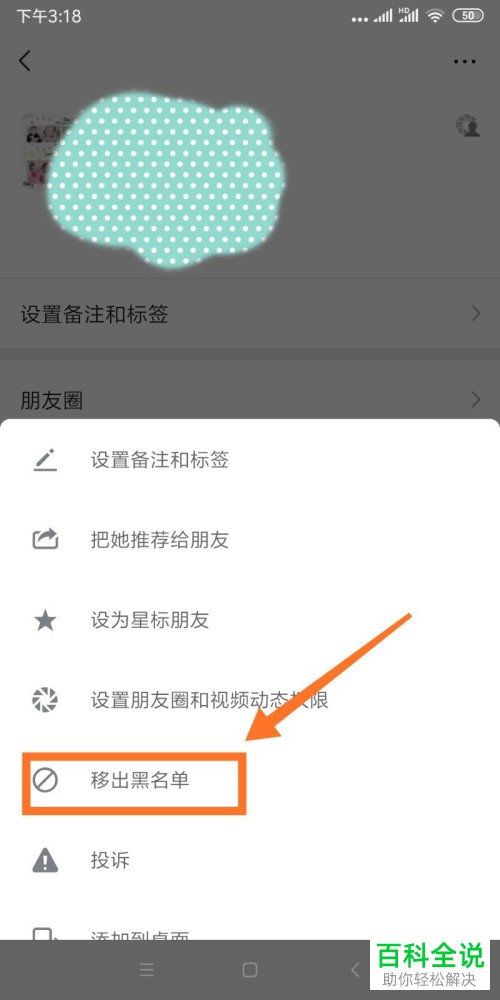
-
8. 最后根据下图所示,将不再显示移出的用户。

-
以上就是手机微信怎么将好友移出黑名单的方法。
